
윈도우11 무료 업데이트, 내 PC는 가능할까? 확인부터 설치까지!
윈도우11, 처음 발표되었을 때는 낯설게 느껴졌지만, 이제는 많은 사용자들이 윈도우10에서 윈도우11로의 무료 업데이트를 고려하고 있습니다. 하지만 "내 컴퓨터도 무료 대상일까?", "어떻게 업데이트해야 할까?", "업데이트해도 괜찮을까?" 하는 고민들이 앞서기도 하죠. 이 글에서는 윈도우11 무료 업그레이드와 관련된 모든 핵심 정보를 초보자도 쉽게 이해할 수 있도록 정리해 드리겠습니다. 자, 그럼 시작해 볼까요?!
윈도우11 무료 업데이트, 누가 받을 수 있나요?
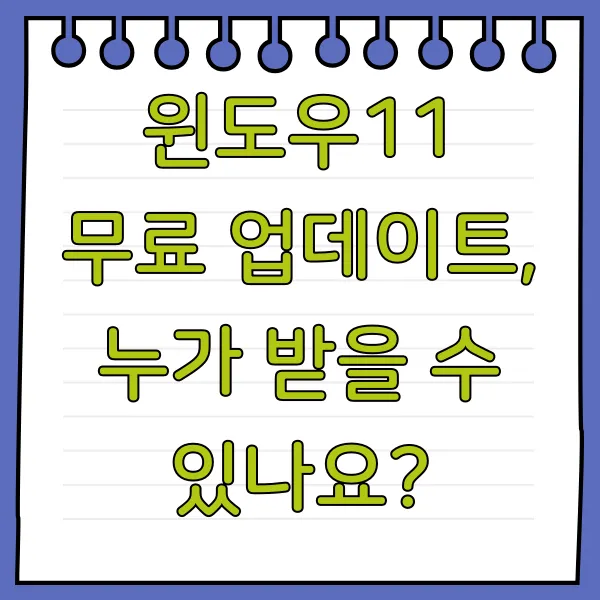
무료 업그레이드 기본 조건
윈도우11은 윈도우10 정품 사용자라면 무료로 업그레이드가 가능합니다! 단, 컴퓨터의 하드웨어 사양이 일정 기준 이상이어야 하죠. 핵심은 윈도우10 정품 라이선스와 하드웨어 기준 충족입니다.
주요 사양 요건
- CPU: 인텔 8세대 이상, AMD Ryzen 2000 시리즈 이상
- RAM: 4GB 이상
- 저장 장치: 64GB 이상
- 보안: TPM 2.0 지원, UEFI 부팅 및 보안 부팅 가능
- 그래픽카드: DirectX 12 이상 및 WDDM 2.0 드라이버 지원
내 컴퓨터 사양 확인하는 방법
내 PC의 사양을 확인하는 방법은 간단합니다. "Windows 설정" > "시스템" > "정보"에서 프로세서, RAM, 시스템 종류 등의 기본 정보를 확인할 수 있습니다. 더 자세한 정보는 "DirectX 진단 도구(dxdiag)"를 실행하여 확인해 보세요.



내 컴퓨터, 윈도우11과 호환될까?

PC Health Check Tool 활용
가장 쉬운 방법은 마이크로소프트에서 제공하는 "PC Health Check Tool"을 사용하는 것입니다. 이 도구를 사용하면 몇 번의 클릭만으로 윈도우11 설치 가능 여부를 확인할 수 있습니다.
사용 방법
- 마이크로소프트 공식 홈페이지에 접속합니다.
- 'PC 상태 검사 앱 다운로드'를 클릭합니다.
- 프로그램을 실행한 후 '지금 검사' 버튼을 클릭합니다.
- 설치 가능 여부 확인 메시지를 확인합니다.
만약 "이 PC는 현재 윈도우11을 실행할 수 없습니다"가 뜬다면?
보통 TPM 2.0, 보안 부팅 설정, CPU 세대 때문일 가능성이 높습니다. BIOS 설정에서 보안 부팅, TPM 활성화를 해주면 해결되는 경우도 많으니, 한번 시도해 보세요!



윈도우11 무료 업데이트, 이렇게 진행하세요!

업데이트 전 체크리스트
업데이트를 시작하기 전에 몇 가지 확인해야 할 사항들이 있습니다. 중요한 파일은 외장 하드 또는 클라우드에 백업해두고, 사용 중인 프로그램의 윈도우11 호환 여부를 확인해야 합니다. 또한, 배터리를 충분히 충전하거나 전원을 연결한 상태를 유지하는 것이 중요합니다.
업데이트 방법 (순서대로)
- "설정" > "업데이트 및 보안" > "Windows 업데이트"로 이동합니다.
- 'Windows 11 업그레이드 준비 완료' 메시지가 보이면 '다운로드 및 설치'를 클릭합니다.
- 설치 후 자동으로 재부팅됩니다.
- 설치가 완료되면 자동으로 윈도우11 환경으로 진입합니다.
업데이트가 표시되지 않는다면?
'설치 도우미'를 이용하거나 'ISO 파일 직접 설치' 방식도 가능합니다. 하지만 초보자라면 '설치 도우미'를 이용하는 것이 가장 안전하고 간편합니다.



윈도우11, 뭐가 달라졌을까?

주요 변화 요약
- 시작 메뉴가 중앙으로 이동하고 디자인이 간소화되었습니다.
- 작업 표시줄 아이콘 정렬 방식이 변경되었습니다.
- 다중 데스크톱 기능이 강화되었습니다.
- 안드로이드 앱 실행 기능이 탑재되었습니다. (지역에 따라 순차 적용)
- 게이머를 위한 DirectStorage 및 Auto HDR이 지원됩니다.
- 위젯 기능이 신설되어 실시간 정보 확인이 용이해졌습니다.
- 성능 최적화 및 절전 기능이 개선되었습니다.
어떤 점이 좋아졌을까?
전체적으로 더 깔끔하고 현대적인 UI, 멀티태스킹 편의성 강화, 보안 향상 등이 주요 변화입니다. 특히, 게이머들에게는 DirectStorage와 Auto HDR 지원이 큰 매력으로 다가올 것입니다.
Q&A – 궁금증을 해결해 드립니다!

업데이트 후 기존 파일은 그대로 있나요?
네, 업데이트는 기존 데이터를 유지한 채 진행됩니다. 하지만 만약의 사태에 대비하여 백업은 필수입니다!
윈도우11이 불편하면 다시 10으로 돌아갈 수 있나요?
설치 후 10일 이내에는 간단하게 '복구'를 통해 윈도우10으로 되돌릴 수 있습니다. 그 이후에는 클린 설치가 필요합니다.
성능 저하나 호환성 문제는 없나요?
최신 CPU에서는 성능 저하가 거의 없지만, 구형 PC에서는 일부 드라이버 문제가 발생할 수 있습니다. 그래픽 프로그램, 업무용 툴 등 사용 중인 소프트웨어 호환 여부 확인은 필수입니다.
윈도우11 무료 업데이트, 지금 해야 할까?
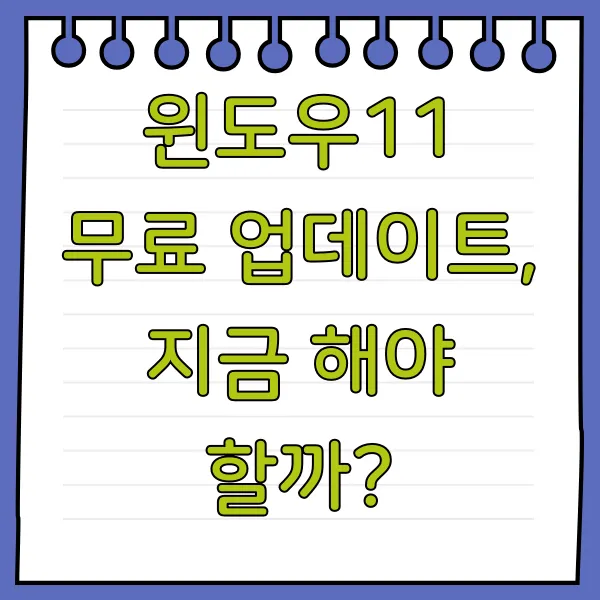
결론적으로, 윈도우10 지원 종료 예정인 2025년 10월 전에 미리 적응해두는 것이 장기적으로 유리합니다. 보안성, 성능, 향후 지원까지 고려하면 업데이트하는 것이 좋습니다. 하지만 하드웨어가 오래되었거나, 특정 프로그램 호환 문제가 있다면 조금 더 기다렸다가 새 PC 구매 시점에 함께 넘어가는 것도 좋은 선택입니다.
마무리: 내 PC와 내가 준비됐다면, 지금이 윈도우11 전환 타이밍!

윈도우11 무료 업데이트는 단순한 운영체제 변경이 아니라 당신의 컴퓨터 사용 방식에 새로운 변화를 줄 수 있는 전환점입니다. 성능 개선과 보안 강화, 그리고 더 직관적인 UI를 원하신다면 지금 업데이트를 고려해보세요. 당신의 PC는 이미 준비되었을지도 모릅니다. 지금 바로 확인해보세요!